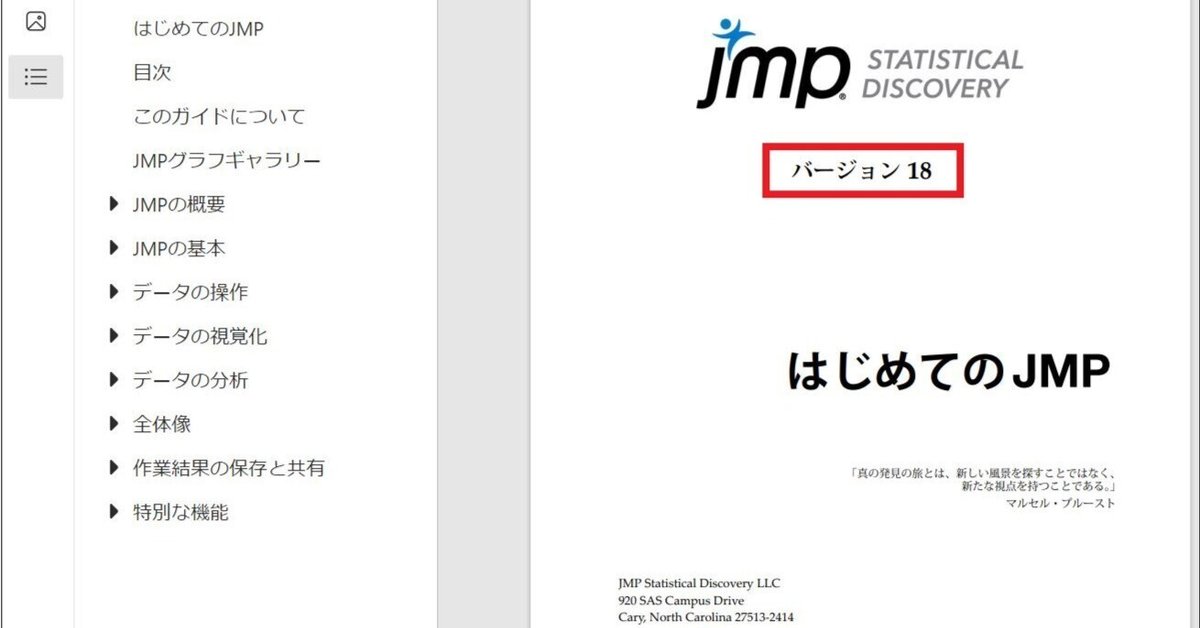
JMP 18 ドキュメンテーションライブラリのインストール方法
この記事では、JMPの最新バージョン「JMP 18」で、ヘルプの役割を果たすドキュメンテーションをPDF形式で表示する方法をご紹介します。
1. 以前のバージョンのJMP でのドキュメンテーション表示方法
JMPのドキュメンテーションは、操作方法が分からないときの資料として多くの方に利用されています。以前のバージョンのJMP 17では、あらかじめインストーラに含まれていたために、以下のような手順で表示できました。
1) JMPを起動後、上の「ヘルプ」から「JMPドキュメンテーションライブラリ」を選択。
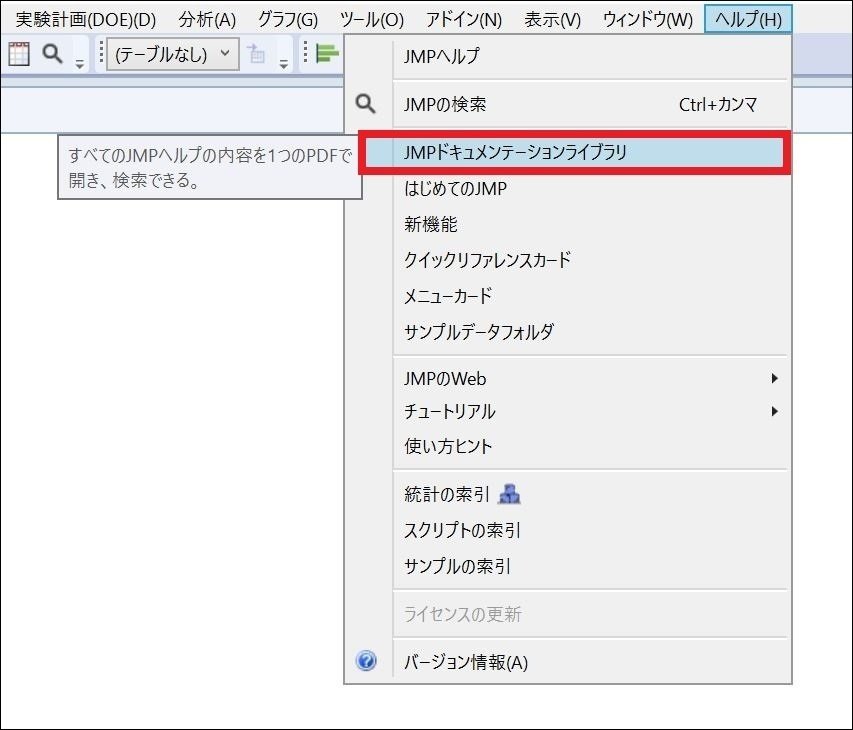
2) PDF版のドキュメンテーションが表示される。

2. 最新版JMP 18のドキュメンテーション表示方法
一方、JMP 18ではドキュメンテーションはインストーラには含まれません(それにより、インストーラのファイルサイズをより小さくし、内容を適時アップデートできるようになりました)。そのため、JMPユーザーコミュニティ等でアドインとしてダウンロードし、インストールする必要があります。今回はその方法をご紹介します。
1) JMPユーザーコミュニティの「日本語ドキュメントアドイン」のページを開く。

2) 画面右の「Attachments」の「JMP 18.0 Documentation PDF Files in Japanese.jmpaddin」をクリックしてアドインをダウンロード。
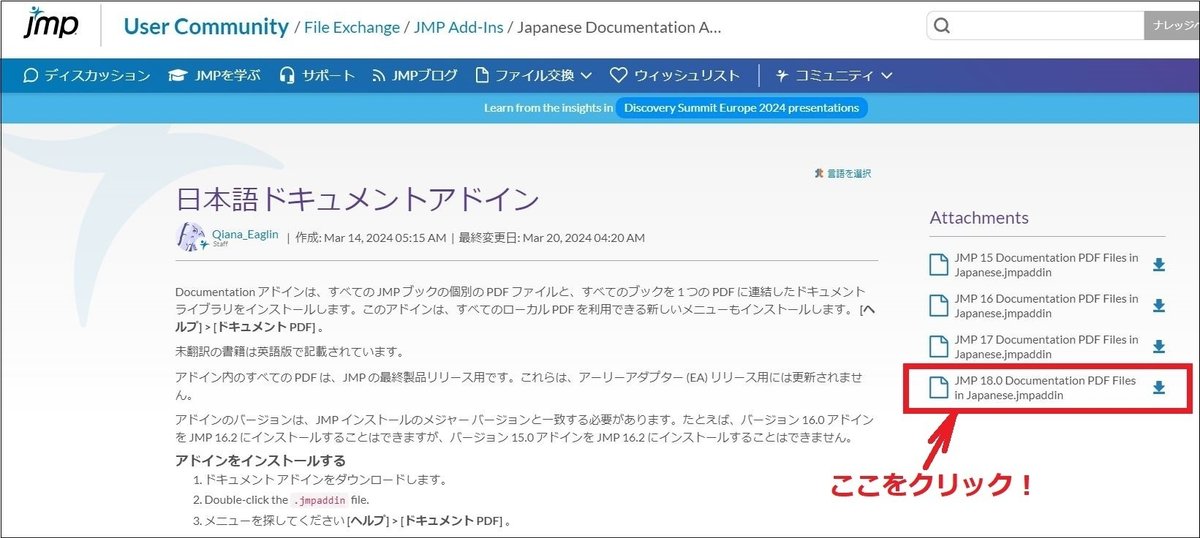
3) ダウンロードしたファイルを開くと下の表示が出るので「インストール」を選択。
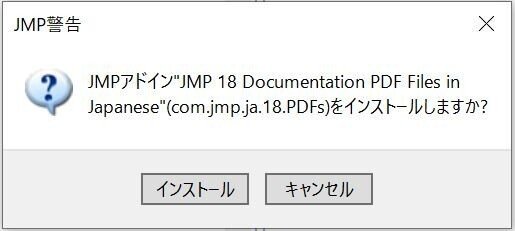
4) インストール後には、「ヘルプ」に「ドキュメンテーション(PDF)」が追加されています。ここから「はじめてのJMP」を選択すると、JMP 18に対応したPDF版の資料が表示されます。
(アドインのインストール前)

(アドインのインストール後)
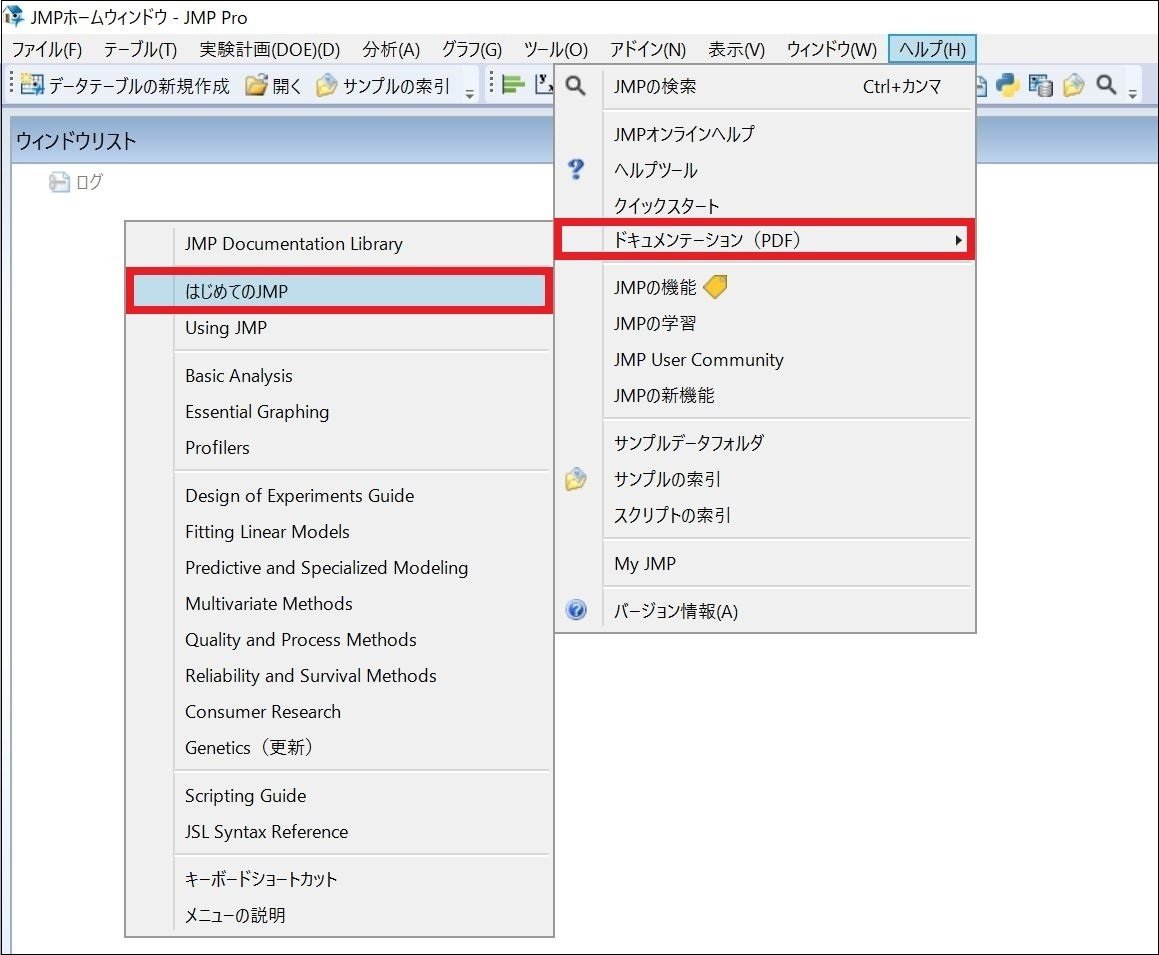
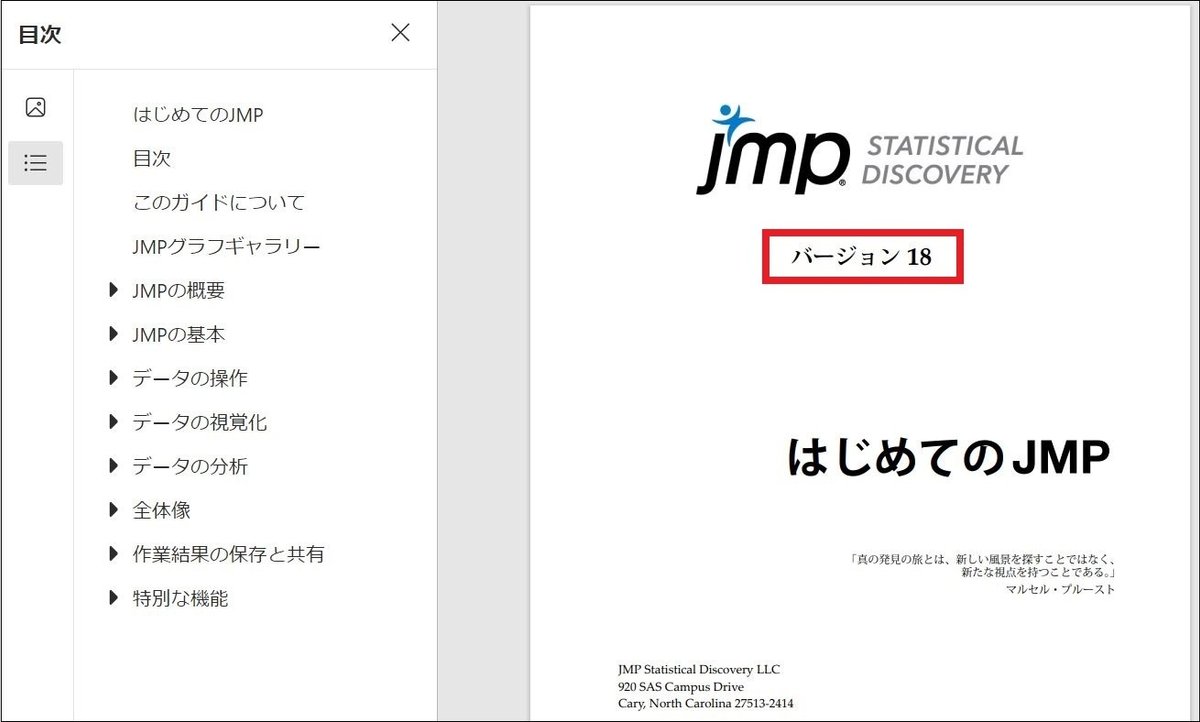
※「はじめてのJMP」以外のマニュアルは現時点では英語でのご提供となりますが、今後のマイナーアップデートで日本語化される予定です。
3. JMP 18で、より深く豊かな分析の旅へ!
最新バージョンのJMP 18でドキュメンテーションを表示させる方法は以上になります。豊富な新機能をぜひお試しください!
JMP 18の新機能
https://www.jmp.com/ja_jp/software/new-release/new-in-jmp.html
